Mange av oss er kjent med konverteringsoppgaven HEIC til JPG og ikke omvendt. Det må være en grunn til det. Det er sant at JPG-bilder tar mindre lagringsplass enn andre formater. Avveiningen er at du får mindre kvalitet da den bruker komprimering med tap. På sin side vil du få mindre mediefiler, men likevel kompromittert kvalitet. HEIC, på den annen side, tilbyr også mindre mediefiler samtidig som den nyter fordelene med god kvalitet gjennom sin innovative komprimering.
Derfor vil mange brukere konvertere JPG-filene sine til HEIC. Ikke bare vil det bare tillate deg å nyte fordelene ovenfor. Denne filtypen er mer effektiv hvis du bruker en iOS-mobilenhet. Faktisk, etter å ha blitt gjort til standardformatet for iPhones og iPads i 2017, begynte denne filtypen å bli nært identifisert med Apple. Uten ytterligere diskusjon, her er noen av programmene du kan bruke til konverter JPG til HEIC.
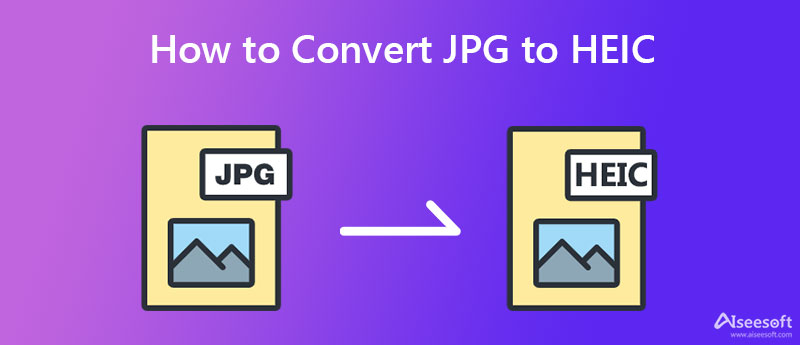
Det er uten tvil mange måter å konvertere JPG til HEIC. Du har så mange alternativer å velge mellom. Likevel er ikke alle effektive. Derfor gjorde vi arbeidet ditt enkelt ved å nevne de beste konvertererne for offline, online og mobile brukere. Sjekk dem ut nedenfor.
Du kan konvertere flere JPG-filer til HEIC online ved å bruke Aconvert. Verktøyet lar deg laste opp fra datamaskinmappen din og direkte fra en skytjeneste, for eksempel Google Disk. Den lar deg også laste opp ved å bruke nettadressen til bildet du ønsker å manipulere. På grunn av den enkle menynavigeringen og brukervennlige nettsidelayouten, vil du ha glede av å bruke dette programmet. Den ensomme begrensningen er at du ikke kan laste opp filer som overstiger 200 MB. Likevel kan du velge utdatastørrelse og kvalitet i forhold til den originale JPG-filen. La oss se gjennom trinnene for å konvertere JPG til HEIC.
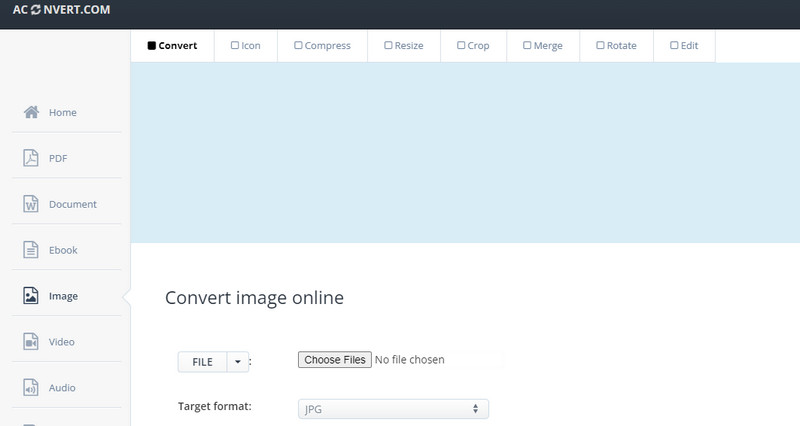
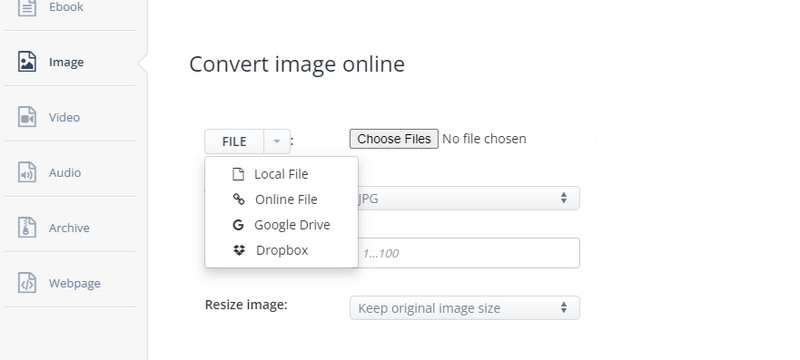
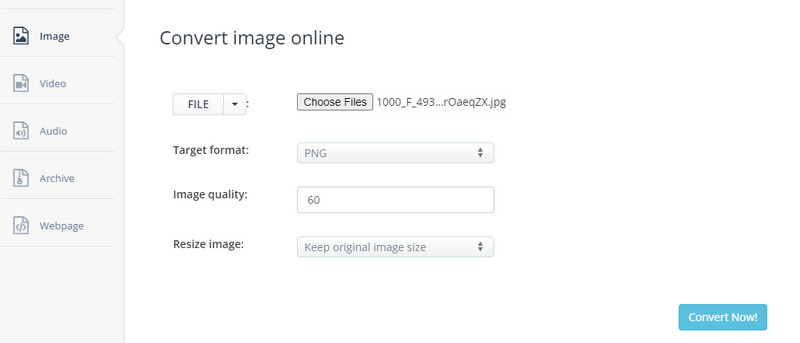
Det er også et program for macOS kalt Preview som kommer med en eksportfunksjon, slik at du kan endre JPG til HEIC. Mange mennesker, og til og med Mac-brukere, er ikke klar over denne nyttige funksjonen. På den annen side er det ikke en overraskelse at den administrerer HEIC-formatet ganske effektivt fordi det høyeffektive formatet støttes av Apples iOS-enheter, som iPhones. Utover det kan brukere justere kvalitetsinnstillingene til ønsket utgang. Den eneste ulempen med programmet er at det ikke kan behandle filer i en batch. Her er en enkel guide til hvordan du konverterer JPG til HEIC.
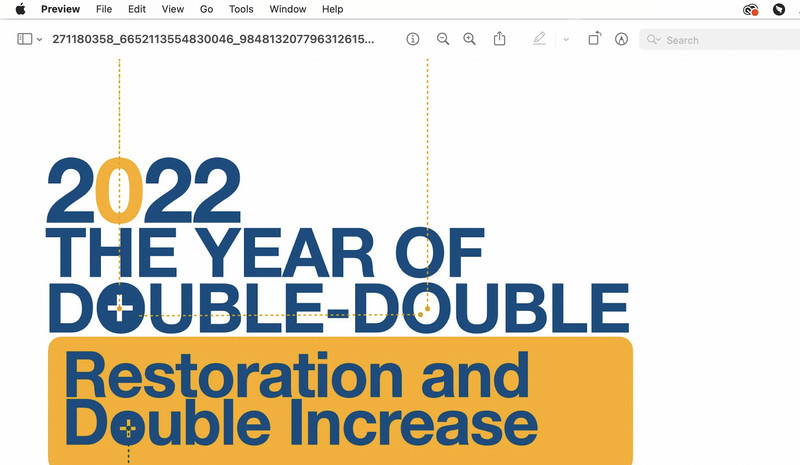
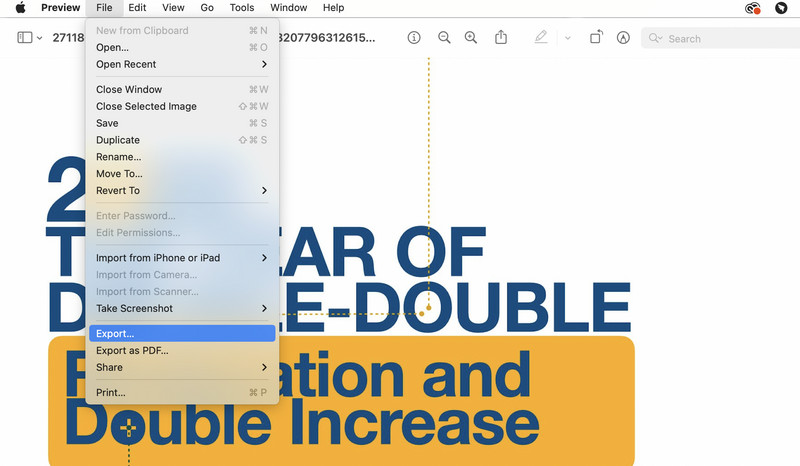
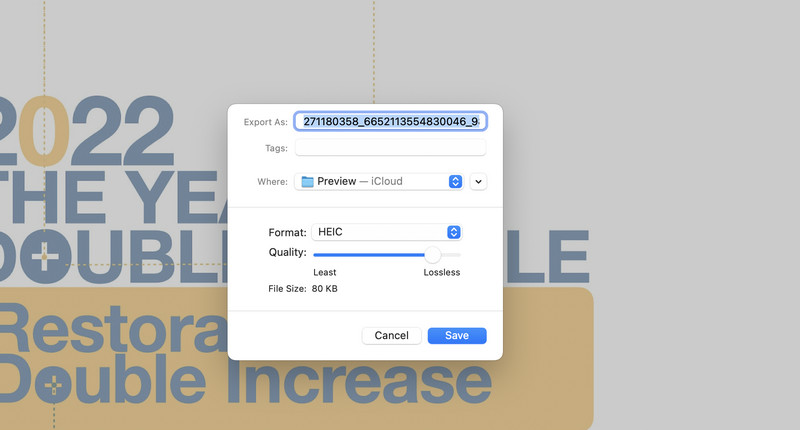
Hvis du liker et program du kan bruke med din håndholdte enhet, kan du prøve ImageConverter-appen for iPhone. Denne mobilappen lar deg konvertere mellom formater, inkludert PDF, HEIC, JPG, GIF, BMP, TIFF og mange flere. På samme måte kan du laste opp filer fra ditt lokale fotoalbum ved å ta bildene på stedet, icloud og via bilde-URLen. På toppen av det kan du dele de konverterte filene gjennom forskjellige medier. Den største ulempen med verktøyet er at det kommer med annonser som kan avbryte konverteringsøkten. Likevel, følg trinnene for å lære hvordan du bytter fra JPG til HEIC.
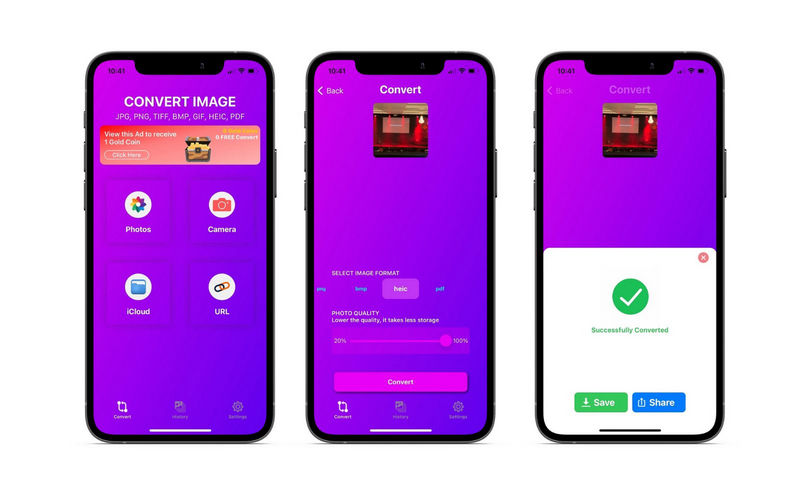
For vår bonusdel vil vi gi deg en av de beste HEIC-konvertererne. Ingen andre enn Aiseesoft HEIC -omformer. Det er det beste verktøyet å bruke hvis du ønsker å konvertere og åpne HEIC-filer på din Mac eller Windows PC. Du kan også endre bildekvaliteten når du konverterer fra HEIC til andre formater, som JPG og PNG. I tillegg kan brukere behandle bilder i bulk, slik at du kan konvertere flere filer samtidig. Dessuten kommer appen med et brukervennlig grensesnitt, og den kan konvertere filer i en rask hastighet.
100 % sikker. Ingen annonser.
100 % sikker. Ingen annonser.
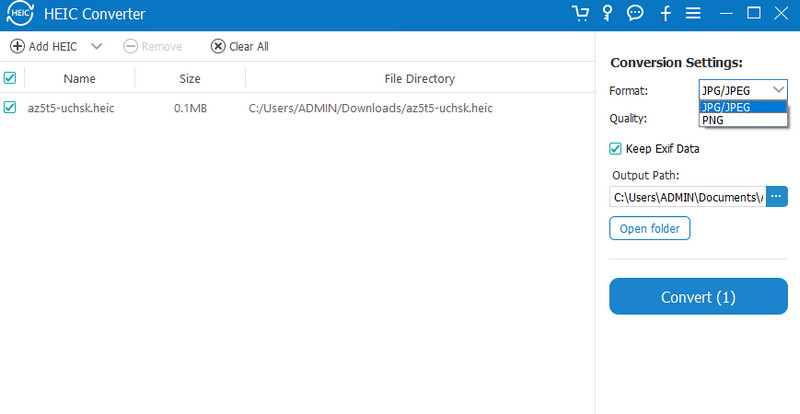
Er det mulig å lagre metadata i HEIC-er og JPG-er?
EXIF-metadata kan lagres i både HEIC-er og JPEG-er. Informasjonen kommer rett fra kameraet ditt. Den inkluderer dato og klokkeslett for fotograferingen, kameraeksponering og til og med GPS-plassering.
Hvordan konverterer jeg HEIC til JPG-format?
Du kan konvertere fra HEIC til JPG raskt og enkelt når du har riktig verktøy. Du kan bruke programmer som Aiseesoft HEIC Converter.
Kan jeg konvertere HEIC til PDF?
Bruk Forhåndsvisning på en Mac for å konvertere bilder til andre filtyper enn JPG, for eksempel TIFF og PNG. Derfor kan du konverter HEIC til PDF. Noen iPhone-apper kan være tilgjengelige som også kan utføre konverteringen, men du bør sørge for at de kommer fra en pålitelig kilde.
konklusjonen
HEIC- og JPG-bilder deler mange forskjeller i mange aspekter. Det inkluderer størrelse, bildekvalitet, kompatibilitet osv. Hvis du nå finner HEIC best til din fordel, må du lære hvordan du kan bytte fra JPG til HEIC. Derfor er dette innlegget her for å hjelpe og veilede deg gjennom prosessen. Det kan også være lurt å konvertere fra HEIC til JPG av en eller annen grunn. Aiseesoft HEIC Converter er et hendig program du kan bruke i dette tilfellet.

Video Converter Ultimate er utmerket videokonverterer, editor og forsterker for å konvertere, forbedre og redigere videoer og musikk i 1000 formater og mer.
100 % sikker. Ingen annonser.
100 % sikker. Ingen annonser.